Как печатать документы с двух компьютеров на одном принтере
Cегодня построение локальных вычислительных сетей (ЛВС) стало делом почти обыденным. Но ситуация, когда в офисах (особенно небольших фирм) сталкиваются с проблемой распечатки документов с нескольких компьютеров на один принтер, остается вполне типичной.
Этот материал подготовлен в продолжение темы домашних сетей для простых пользователей (см. КВ №16) и основан на опыте таких же пользователей.
Для построения такой локальной сети понадобится решить два вопроса - приобрести необходимое оборудование, а затем осуществить его установку и настройку. Из оборудования понадобятся 2 сетевые карты (сетевые адаптеры), кабель и аксессуары к нему.
Рынок сетевых адаптеров в РБ представлен множеством компаний, и выбор для обычного пользователя производится, в основном, исходя из стоимости платы. Если взглянуть на рекламу сетевых карт, то можно растеряться от множества незнакомых слов, поэтому я попытаюсь объяснить некоторые, наиболее важные из них.
Ethernet и Fast Ethernet - это название технологии (стандарта), которому удовлетворяет данная сетевая карта. Ethernet - технология, при которой скорость обмена информацией между компьютерами составляет 10 Mbps, а для Fast Ethernet эта скорость - 100 Mbps. Технология Fast Ethernet дороже, чем Ethernet, она применяется для связи локальной сети с сервером, т.е, где очень интенсивно происходит обмен информацией. Поэтому для небольших локальных сетей на практике почти всегда применяется технология Ethernet.
PCI и ISA - это название "слотов" материнской платы. ISA по размеру больше, чем PCI, но от этих слотов потихоньку отказываются, так как PCI-слот - 32-разрядный, а ISA-слот - 16-разрядный, т.е. PCI-слот более быстрый. Большинство плат уже выпускаются лишь для установки только в PCI-слот.
UTP и BNC - это обозначение кабелей, с помощью которых сетевые карты соединяются между собой. UTP+BNC значит, что на сетевой карте имеются разъемы для обоих типов кабеля.
Имея некоторый опыт, я порекомендовал бы сетевые адаптеры следующих производителей, хорошо зарекомендовавших себя на рынке: 3Com (качественные, но довольно дорогие - от 33 до 86 у.е.), D-Link (недорогие и надежные - от 14 до 30 у.е.), Acorp, Realtek, Surecom (от 13 до 25 у.е. - самые дешевые, но, соответственно, и несколько рискованные как все дешевое). За точность цен особо не ручаюсь, но они находятся где-то в этих пределах (цифры приводятся по строчной рекламе). Из этого списка отмечу две фирмы, выпускающие, что называется, brand name, - это 3Com и D-Link.
Следующий вопрос - кабель. Вариантов здесь 4: телефонный, коаксиальный, витая пара и оптоволоконный. Рассмотрим их в порядке предпочтения. Телефонный провод не используется специалистами, и нет того стандарта, который бы описывал построение сети на телефонном проводе. Способ построения сети на этом типе кабеля используется лишь людьми "со стороны", а если вы в будущем захотите расширить сеть, выйти в Интернет или связаться с другой локальной сетью, то окажетесь "за бортом" и вам придется строить сеть "с нуля".
Оптоволокно - очень хороший вариант с точки зрения технических возможностей, особенно в ситуациях с удаленным доступом. Но на сегодняшний день он довольно-таки дорогой и обычно для такой простой сети это - не оптимальное решение.
Остаются коаксиальный кабель и витая пара. Здесь придется выбирать в зависимости от потребностей и возможностей. Если важны такие характеристики, как скорость передачи данных, перспективность сети (расширение, подключение к Internet), качество и надежность работы сети, а также позволяет бюджет, то предпочтительнее витая пара. Если технические характеристики не так уж важны, и хочется обойтись минимальными средствами, то вполне подойдет коаксиальный кабель.
Цены на эти два вида кабеля, судя по рекламе в "КВ", сегодня следующие: коаксиальный кабель марки RG-58 - в пределах от 0,28 до 0,40 у.е. за 1 м, витая пара (UTP) - 0,32 - 0,45.
Рассмотрим вариант сети с коаксиальным кабелем. К нему понадобятся так называемые сетевые аксессуары - Т-коннекторы, коннекторы и заглушки (терминаторы). Т-коннекторы поставляются вместе с сетевой картой. Это соединительное устройство Т-образной формы, которое с одной стороны подключается к сетевой карте, а два других гнезда служат для подключения собственно кабеля.
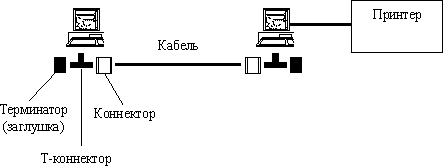
Просто коннектор - это тоже соединительное устройство, которое насаживается на кабель и служит для его подключения к Т-коннектору. Лучше всего покупать их одновременно с кабелем на той же фирме и попросить сразу же выполнить разделку кабеля и обжим коннекторов, поскольку вручную, без специальных инструментов, сделать это будет весьма сложно. Иногда за это придется заплатить (примерно 1 у.е. - за один обжим), но бывает и так, что если здесь же покупаются сетевые карты и кабель, то насадку коннекторов вам могут выполнить и бесплатно. Отсюда понятно, что лучше покупать все в комплекте на одной фирме.
Как видно на рис., всего понадобится 2 коннектора (0,38 у.е. за каждый) и 2 заглушки (по 0,60 у.е. - без заземления, или 0,70 у.е. - с заземлением).
После подключения кабеля необходимо установить, т.е. настроить, сетевые карты. Если они поддерживает технологию "Plug and Play", а на ПК есть Windows 95/98, то Windows сама запустит мастер установки оборудования и от вас потребуется лишь следовать советам. В другом случае потребуются дискеты с драйверами. Надо сказать, что это довольно ответственный и, порой, даже нервный момент. Нередки случаи, когда ПК в упор не видит сетевой адаптер. Чтобы избежать этих проблем, стоит выбирать все-таки те карты, которые хорошо себя зарекомендовали. Из своего собственного опыта и из разговоров со специалистами, а также другими пользователями могу сказать, что даже хорошо известные карты бывают очень капризными, например, 3Com. С картами D-Link трудности тоже, порой, случаются, но в части простоты установки отзывы о них более положительные. И наоборот, не "brand name'овские" карты иногда устанавливаются очень легко, но здесь как повезет - одна карта может установиться с ходу, а другая - ни в какую.
Следующий шаг - непосредственная настройка сети. Если карта установлена, то на рабочем столе появляется ярлык "Сетевое окружение". Нажимаем на нем правой кнопкой мыши и выбираем "Свойства". Затем "Конфигурация" - "Добавить" и выбираем протоколы и службу доступа. В большинстве случаев хватает двух протоколов (TCP/IP и IPX/SPX) и одной службы доступа (служба доступа к файлам и принтерам сетей Microsoft, которая нужна для работы с ресурсами другого компьютера).
Затем заполняем вкладку "Идентификация" (для русского варианта Windows 95 - "Компьютер"), где определяются названия рабочих групп и конкретных компьютеров. Наконец, на вкладке "Управление доступом" выбираем "На уровне ресурсов". После вышеизложенного нажимаем кнопку "ОК", т.е. производим установку вышеназванных программ и перезагружаем компьютер.
Все то же делаем на втором компьютере. После перезагрузки компьютеры должны видеть себя и другой компьютер в сети, т.е. в папке "Вся сеть" появятся названия (условные имена) обоих компьютеров.
Для того, чтобы можно было работать с файлами другого компьютера, необходимо в этом другом компьютере выбрать соответствующие папки, через правую кнопку мышки перейти на вкладку "Доступ" и установить "Общий ресурс" с необходимыми параметрами. Причем, такой доступ можно установить как на уровне отдельных папок и файлов, так и на уровне всех ресурсов компьютера.
Наконец, последний шаг - настройка сетевой работы принтера. Поскольку в рассматриваемом случае принтер уже подключен к одному из компьютеров, то просто находим соответствующую папку и в "Свойствах" устанавливаем "Общий ресурс". После этого принтер будет виден в локальной сети.
Для второго компьютера, к которому принтер непосредственно не подключен, необходимо осуществить установку принтера. Она, в принципе, не отличается от обычной, только в соответствующих окнах мастера установки выбирать нужно не локальный, а сетевой принтер, плюс указать путь к нему в сети. Он будет виден во вкладке того компьютера, к которому он подключен непосредственно.
Вот теперь все готово, и можно пускать документы на распечатку с обоих принтеров, а также пользоваться возможностями совместной работы.
Максим СВАНОВ,
max_vespol@mail.ru
P.S. Автор выражает благодарность сотрудникам ЗАО "АлтоЛан" за технические консультации в ходе подготовки данного материала.










Комментарии